Relatív témák
Hogyan telepíthető a Windows 10 illesztőprogram, ha nem található a [setup.exe] vagy az [install.exe] fájl?
Két módon telepíthető az illesztőprogram, és alább megtalálja ennek lépéseit.
Az első telepítési módszer: Az illesztőprogram frissítése vagy telepítése az [Eszközkezelőben]
Példaként a VGA illesztőprogramot használjuk.
(1) A VGA illesztőprogram beszerzéséért hivatkozzon az ASUS hivatalos weboldalára: Link

(2) Bontsa ki a letöltött illesztőprogramot.
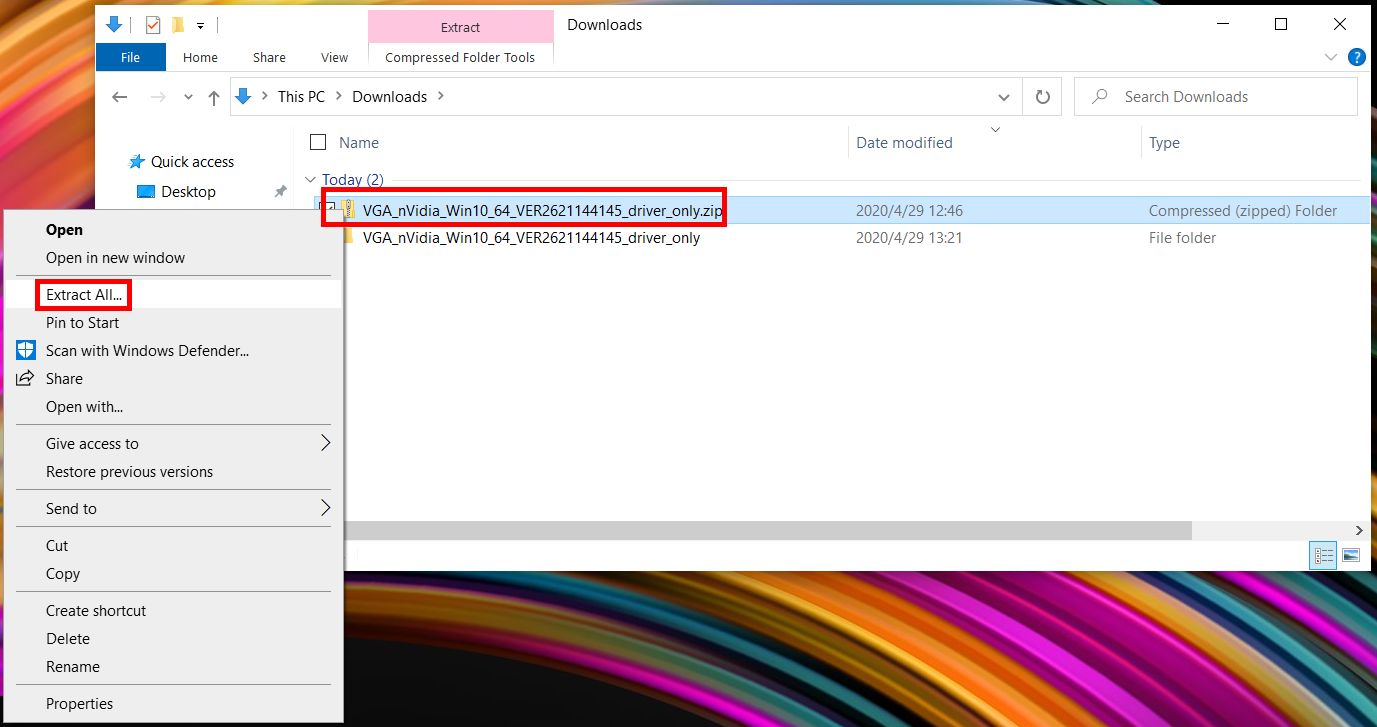
(3) Jobb gombbal kattintson a ①[Windows ikon] opcióra a bal alsó sarokban az ②[Eszközkezelő] megnyitásához. Kattintson a ③[Kijelzőadapterek] opcióra, és kattintson az ④[NIVIDA GeForce MX250] opcióra, majd ide: ⑤[Illesztőprogram frissítése].
Megjegyzés: Lehetséges, hogy ki kell választani a kijelölt eszközt a különböző illesztőprogramokhoz.
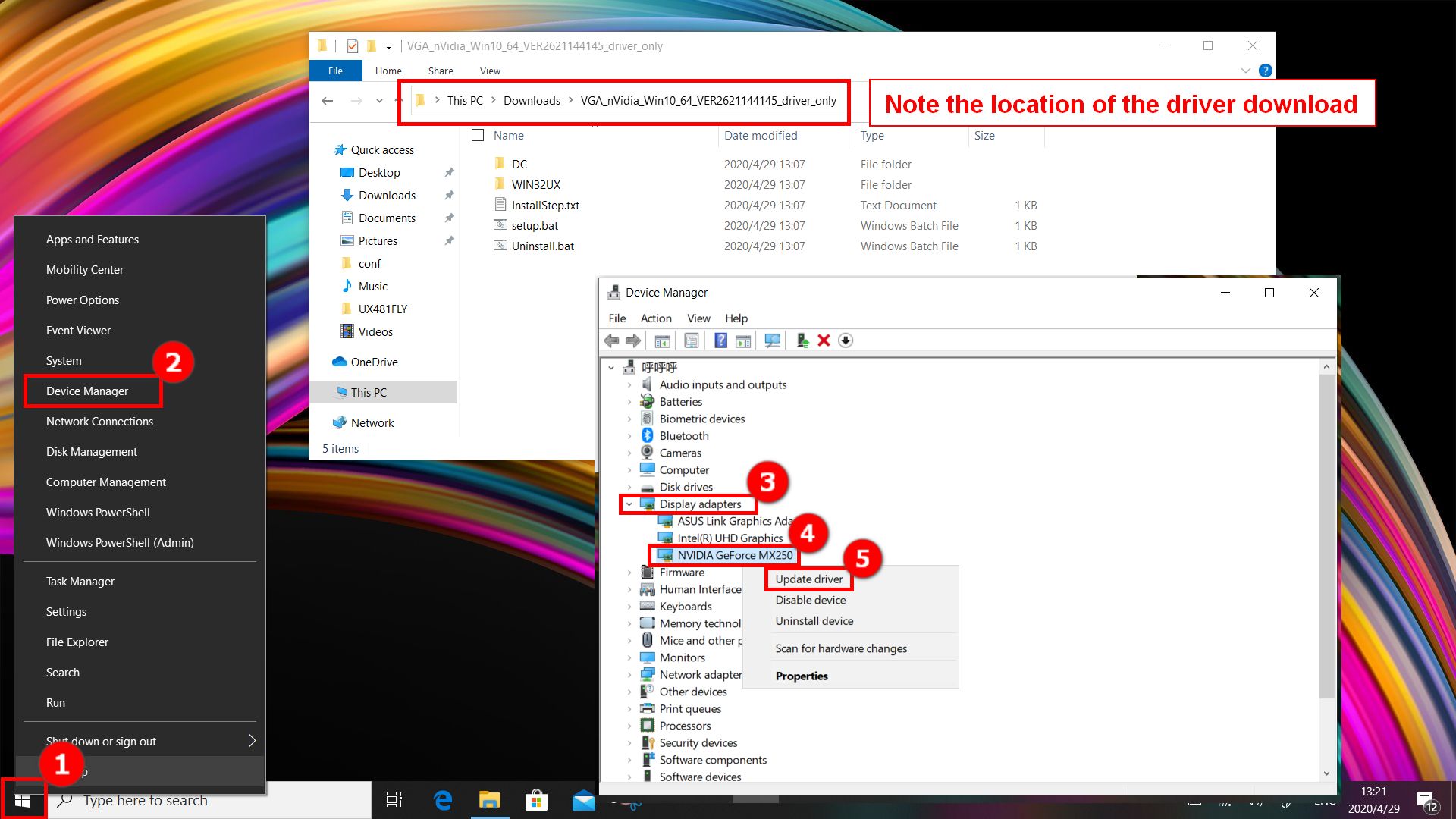
(4) Kattintson ide: ⑥[Illesztőprogram szoftver keresése a számítógépen].
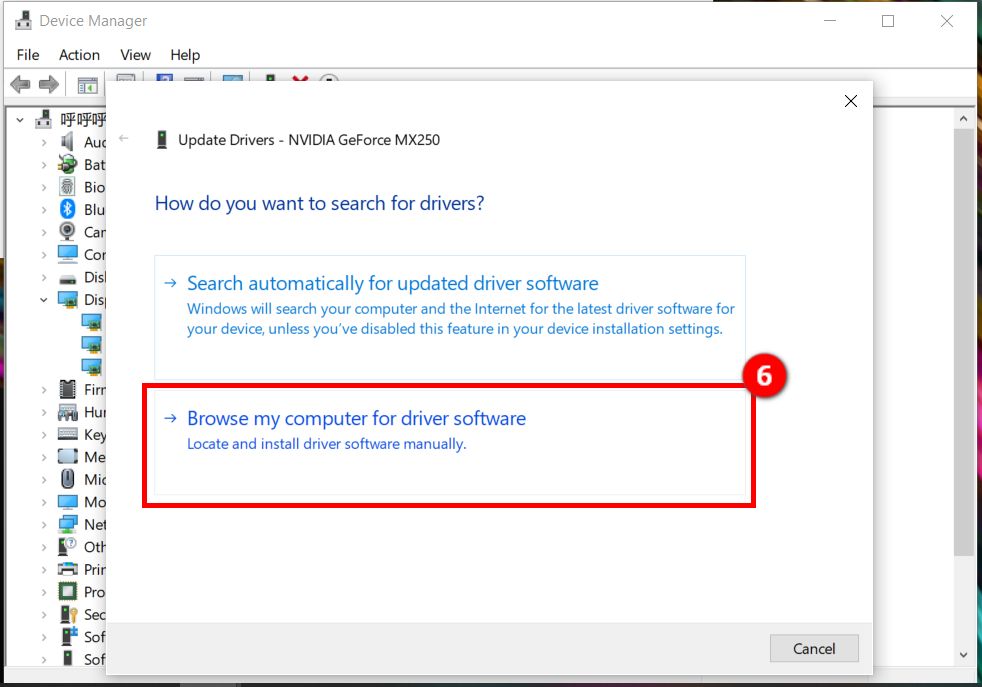
(5) Kattintson a ⑦[Böngészés] opcióra, és a felugró ablakban keresse meg a ⑧[letöltött illesztőprogramot]. (Jegyezze fel a letöltött illesztőprogram helyét), kattintson ide: ⑨[OK], majd: ⑩[Tovább].
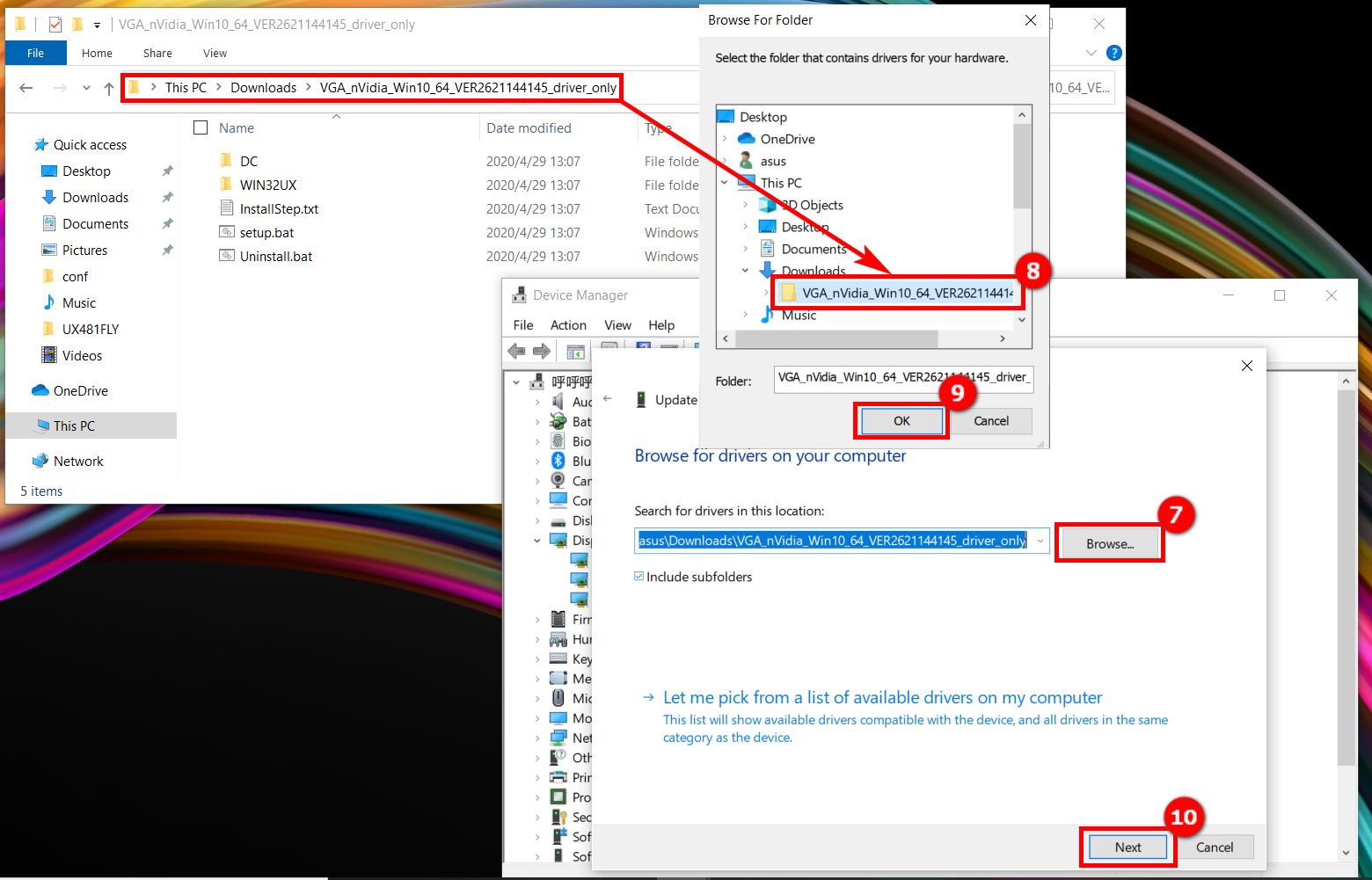
(6) Ha az alábbi kép jelenik meg, akkor sikeresen telepítette az illesztőprogramot.
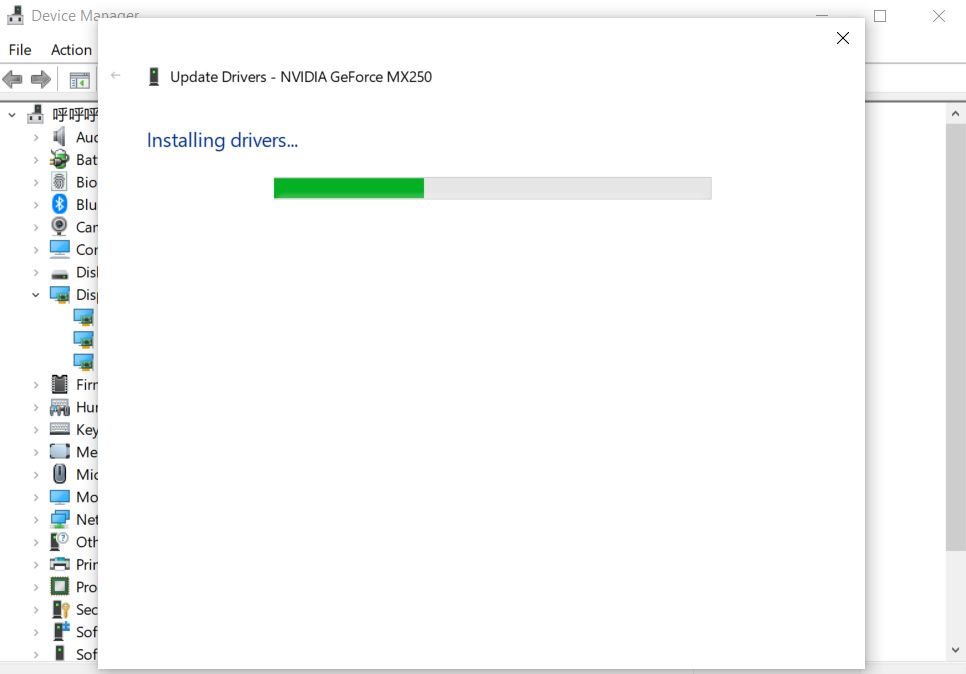
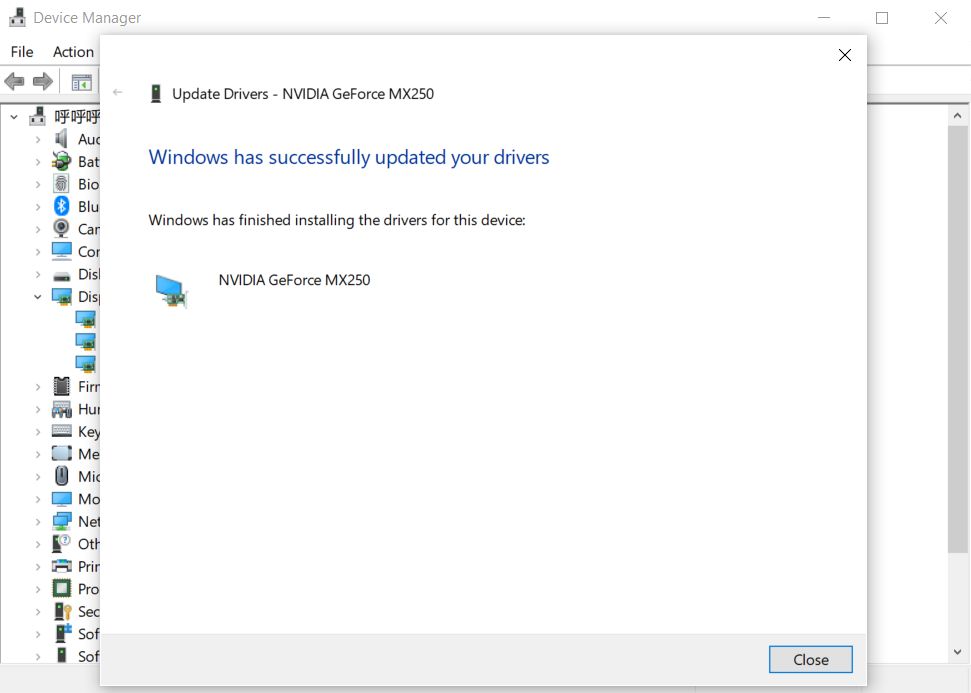
Az első telepítési módszer: A PowerShell használata az illesztőprogram telepítéséhez
1. Nyissa meg a mappát, ahol az illesztőprogram található, és nyissa meg a [InstallStep.txt] fájlt.
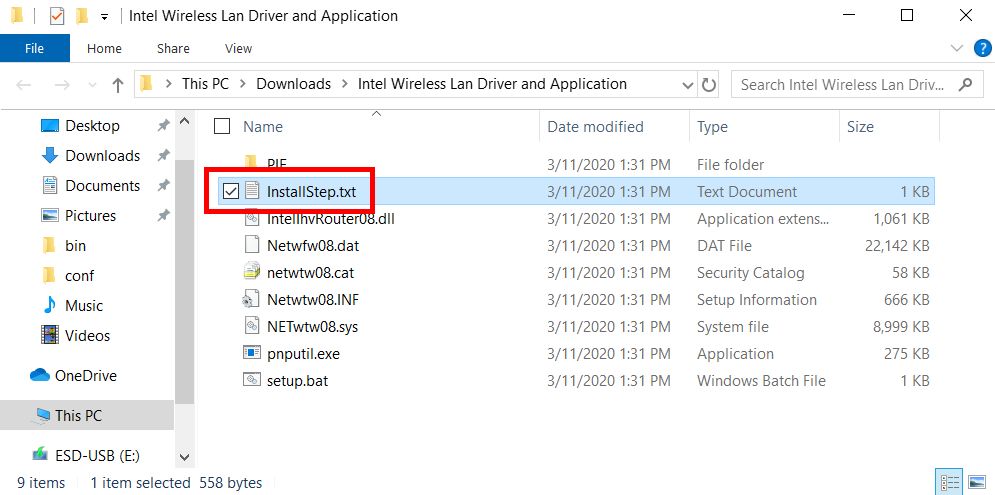
2. Keresse meg az [Input. \xxxxx] fájlt a megnyitott fájlban. Ugyanilyen nevű fájlt fog találni a mappában. (Példaként a setup.bat fájlt használjuk az illesztőprogram telepítésekor.)
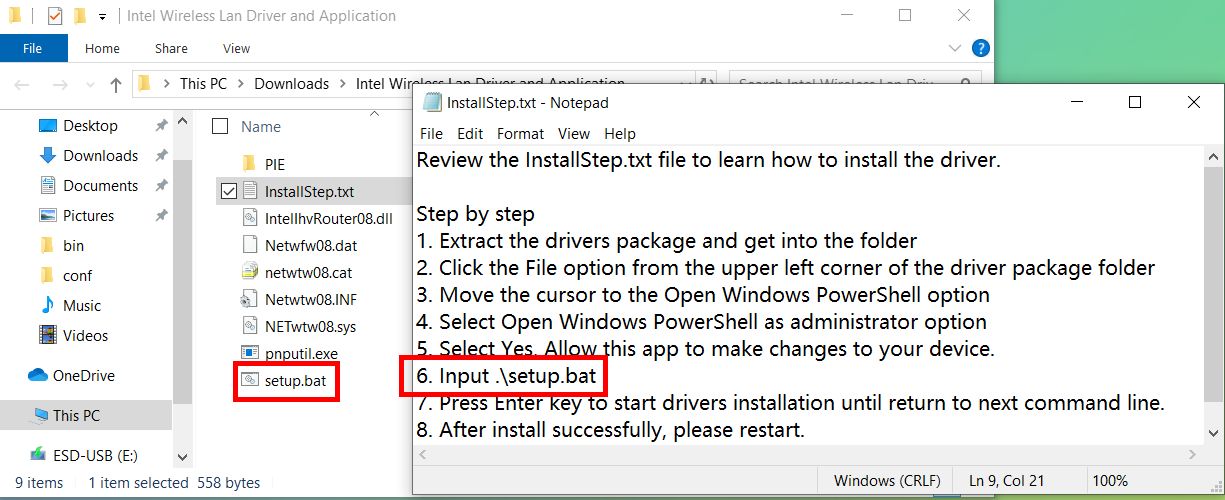
3. Kattintson a ①[Fájl] opcióra a mappa bal felső sarkában, vigye az egeret ②[a kis nyílra A Windows PowerShell megnyitása mellett], és kattintson ide: ③[A Windows PowerShell megnyitása rendszergazdaként].
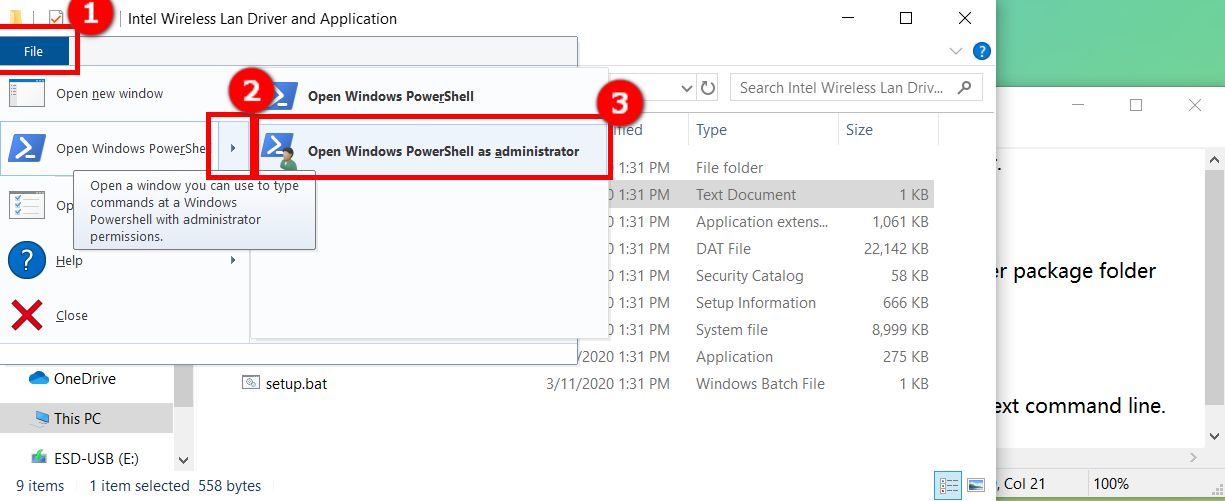
4. Amikor a következő képernyő megjelenik, kattintson ide: [Igen].
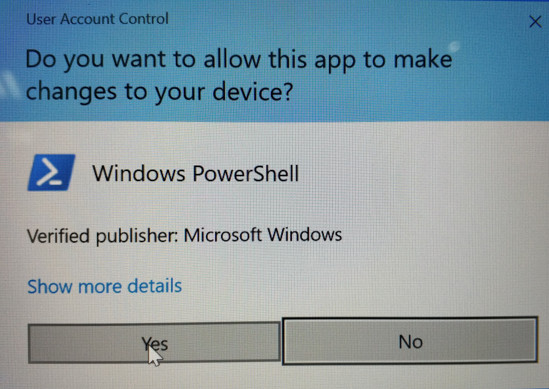
5. Keresse meg: [Input. \xxxxx] (.\setup.bat), és írja be a [. \ Setup.bat] fájlt példaként a [Windows PowerShell]-be, majd nyomja meg az [Enter] gombot.
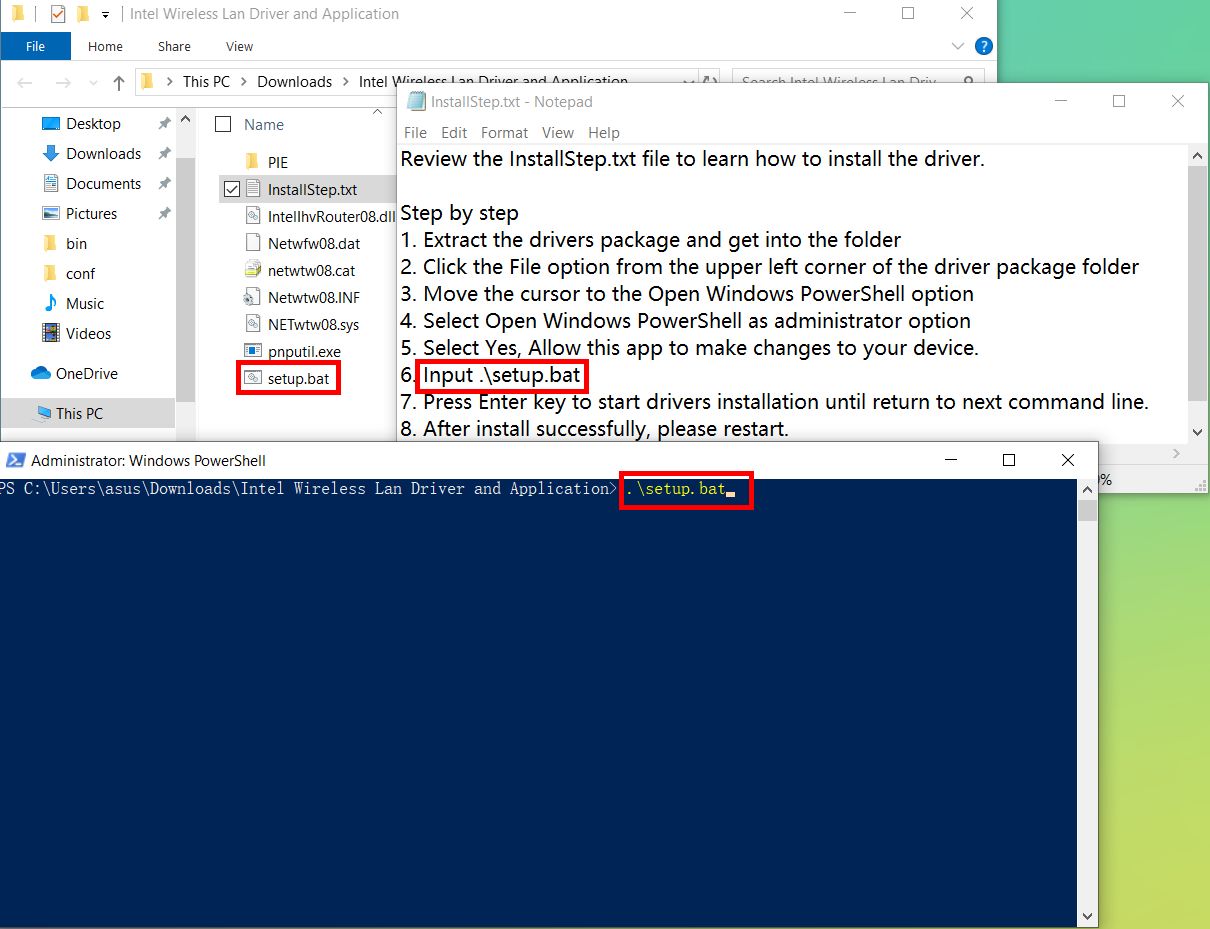
6. Amikor a telepítés befejeződik, a következő felület jelenik meg, ezzel jelezve, hogy az illesztőprogram telepítése sikeresen lezárult.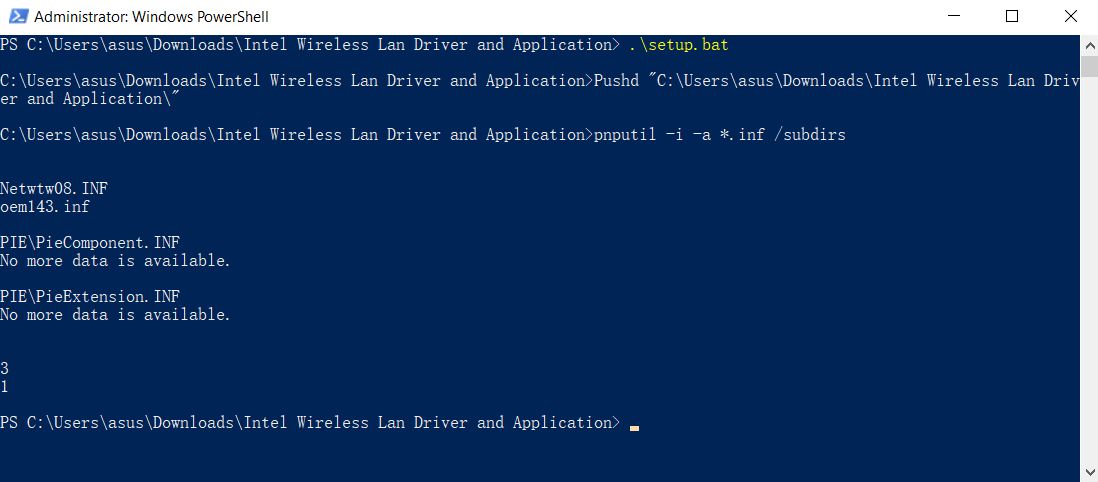
Ha a fenti információkkal nem sikerült elhárítani a problémát, kérjük, lépjen kapcsolatba az ASUS Ügyfélszolgálatával további információért.